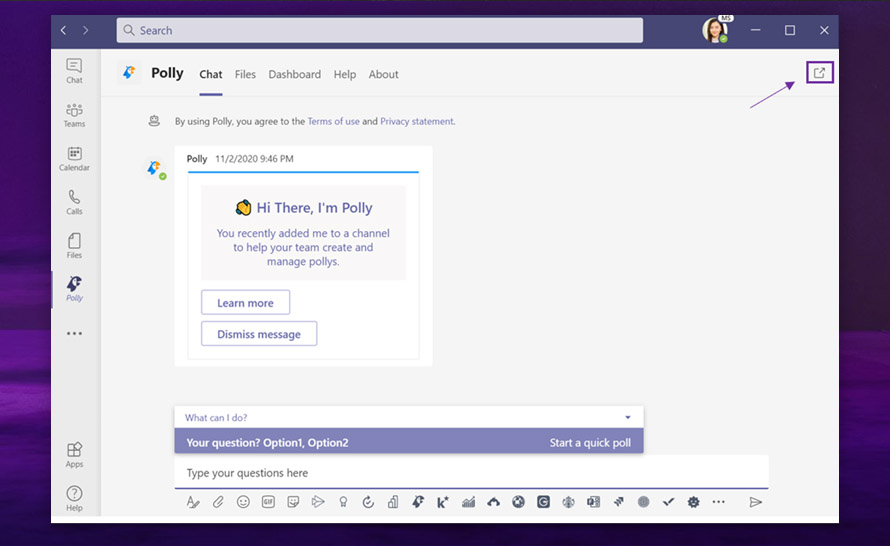W zeszłym roku do Microsoft Teams trafiła ważna nowość — stało się możliwe odłączanie okien czatu oraz aplikacji, by móc pracować z nimi oddzielnie od głównego okna Teams. Pozwala to uniknąć sytuacji, gdy jesteśmy zmuszeni nieustannie przełączać się np. między czatem a sekcją Pliki albo aplikacją, w której edytujemy dokument (wewnątrz Teams). Jak jeszcze te funkcje mogą wspomagać naszą produktywność? Temu zagadnieniu Microsoft poświęcił ostatnio post na blogu.
Microsoft Teams to dla milionów użytkowników główna cyfrowa przestrzeń robocza, w której polegają na wielu sekcjach i aplikacjach. Żonglowanie nimi w jednym oknie może być uciążliwe, jednak z pomocą przychodzi polecenie "Otwórz czat w nowym oknie" (lub "Aplikacja pokazywana w nowym oknie"). Pozwala to wykonywać zadania niezależnie od pozostałych. W ostatnich miesiącach możliwości odłączania okien zostały rozszerzone, aby wspierać wiele niezależnych okien, począwszy od spotkań, kończąc na osobistych aplikacjach i kartach. Microsoft pokazuje, jak wykorzystać to najlepiej, by pozostać skoncentrowanym i utrzymać płynność pracy.
Otwieranie nowych okien aplikacji osobistych przypiętych do paska aplikacji
Teams umożliwia łatwe otwieranie nowych okien aplikacji przypiętych do lewego paska. Wystarczy kliknąć ją prawym przyciskiem i wybrać "Aplikacja pokazywana w nowym oknie" albo normalnie otworzyć aplikację i znaleźć symbol "Otwórz w nowym oknie" w prawym górnym rogu.
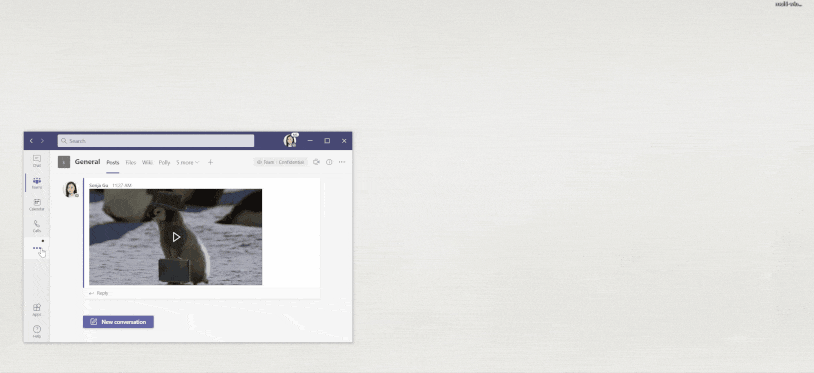
Spersonalizowana aplikacja otworzy się w nowym oknie, w którym będziemy z niej korzystać, nadal używając głównego okna Teams do czatu albo innych aplikacji.
Otwieranie nowych okien kart przypiętych na czatach i kanałach
Karty, które możemy przypinać na czatach i kanałach zespołów, są świetnym sposobem organizacji treści, tak aby pozostawały one w kontekście danej dyskusji, a uczestnicy mieli do nich szybki dostęp. W klasycznym, pojedynczym oknie wciąż jednak musimy przełączać się między czatem/kanałem a jego kartami.

Aby móc działać bardziej wielozadaniowo, możemy przejść na wybraną kartę i kliknąć symbol otwierania w nowym oknie obok jej nagłówka. Karta otworzy się w oddzielnym oknie, pozostając w nim, podczas gdy my możemy nawigować w głównym oknie Teams gdzieś indziej.